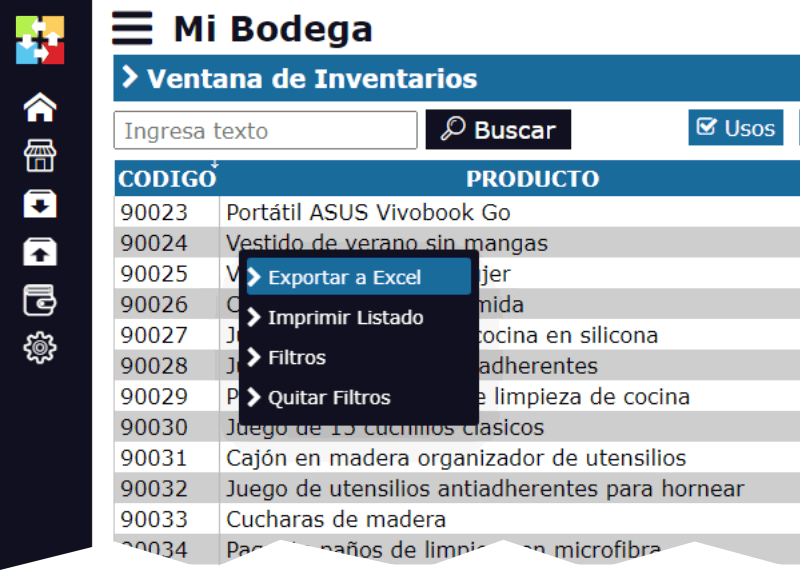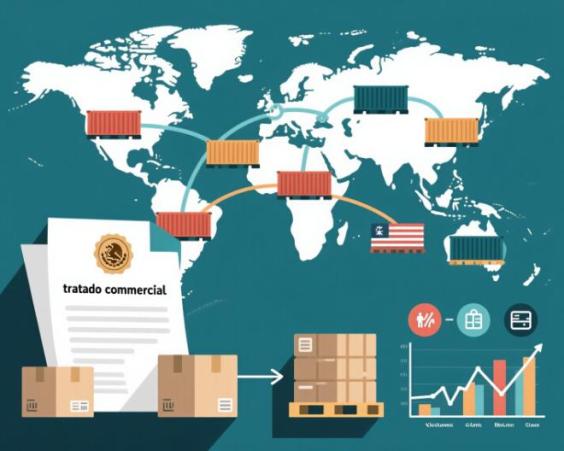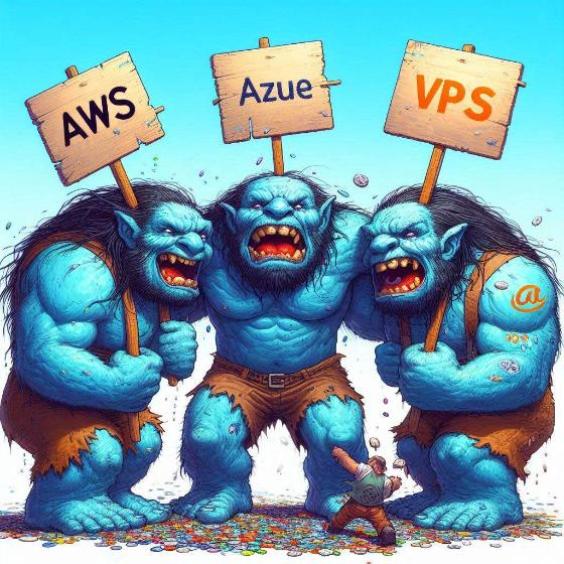Cómo Cortar, Copiar y Pegar en tu Computadora o celular?
Copiar y pegar es una de las cosas más simples y útiles que puedes hacer en una computadora o celular. Pero, ¿te has preguntado qué significa exactamente y cómo funciona? Vamos a explicarlo de una forma sencilla y resolver algunas dudas curiosas sobre este proceso.
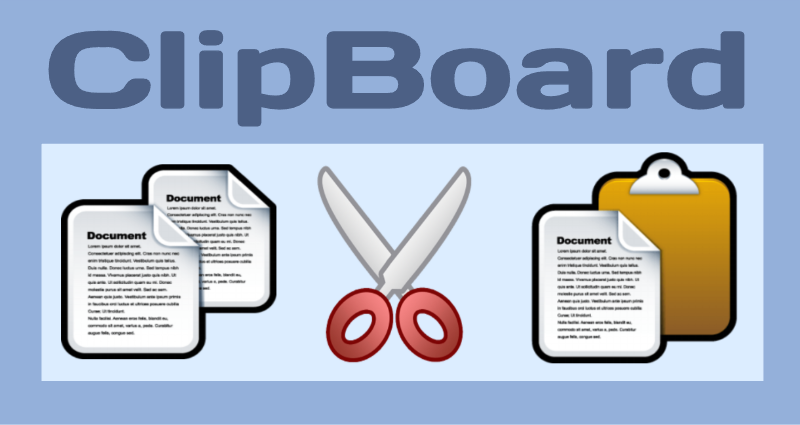
Qué significa copiar y pegar?
Cuando copias algo, como una foto, un texto o un archivo, lo que haces es tomar una "copia virtual" de ese contenido y guardarla temporalmente en un lugar especial llamado portapapeles.
Luego, cuando pegas, estás diciéndole a tu computadora o celular: "Pon esa copia aquí". Así de simple. Es como si tuvieras una bandeja invisible donde guardas cosas mientras decides dónde colocarlas.
Qué es el portapapeles?
El portapapeles es un espacio de memoria temporal en tu dispositivo. Imagina que es como un bolsillo mágico:
- Cuando copias algo, lo metes en ese bolsillo.
- Cuando pegas, sacas lo que hay en el bolsillo y lo pones en otro lugar.
Pero hay un detalle importante: el portapapeles solo guarda una cosa a la vez. Si copias algo nuevo, lo que estaba antes desaparece.
Qué pasa con lo que copié cuando apago la computadora?
Cuando apagas tu computadora o celular, el portapapeles se vacía. Es como si el bolsillo mágico se reiniciara. Así que, si copiaste algo y no lo pegaste antes de apagar el dispositivo, se pierde.
Qué pasa si copio otra foto?
Si tienes una foto en el portapapeles y luego copias otra, la primera desaparece. Solo puedes guardar una cosa a la vez en el portapapeles, ya sea una foto, texto o cualquier otro contenido.
Puedo copiar muchas fotos, una por una?
¡Sí, pero con un truco! Aunque el portapapeles solo guarda una cosa a la vez, puedes ir pegando cada foto en una carpeta o documento antes de copiar la siguiente. Por ejemplo:
Copias la primera foto y la pegas en tu carpeta.
Luego copias otra foto y la pegas.
Repite el proceso hasta que termines.
Si necesitas copiar varias cosas a la vez, hay programas especializados o funciones avanzadas que pueden ayudarte, como el Historial del Portapapeles en Windows (si lo activas en Configuración).
Puedo copiar en mi celular y pegar en mi computadora?
¡Sí, pero necesitas un poco de ayuda extra! Algunos sistemas permiten que el portapapeles se sincronice entre dispositivos:
- Windows y Android: Si usas Windows y un celular Android, puedes activar la sincronización del portapapeles desde la app Microsoft SwiftKey o la app Tu Teléfono.
- Apple (iPhone y Mac): Si tienes un iPhone y una Mac, la función llamada Portapapeles Universal te permite copiar algo en tu celular y pegarlo directamente en tu computadora, siempre que ambos dispositivos estén conectados a la misma cuenta de iCloud.
Cómo copiar y pegar en tu computadora o celular?
Ahora que entiendes cómo funciona, aquí tienes un recordatorio rápido de cómo hacerlo:
En computadora (Windows):
- Para copiar: Selecciona el texto o archivo → Presiona Ctrl + C.
- Para pegar: Ve al lugar donde quieres pegarlo → Presiona Ctrl + V.
En computadora (Mac):
- Para copiar: Selecciona el texto o archivo → Presiona Cmd + C.
- Para pegar: Ve al lugar donde quieres pegarlo → Presiona Cmd + V.
En celular (Android o iPhone):
- Para copiar: Mantén presionado el texto o la imagen hasta que aparezca la opción Copiar.
- Para pegar: Mantén presionado en el lugar donde quieres pegar y selecciona Pegar.
Cuántas veces puedo pegar una foto desde el portapapeles?
¡Todas las veces que quieras! Una vez que algo está en el portapapeles, puedes pegarlo en diferentes lugares todas las veces que necesites, mientras no copies otra cosa.
Por ejemplo:
- Copias una foto.
- La pegas en un documento, luego en una carpeta, y después en un mensaje.
- Siempre será la misma foto, hasta que decidas copiar otra cosa.
Todas las copias son iguales?
Sí, todas las copias que haces desde el portapapeles son idénticas al original. No importa si pegas la foto una vez o diez veces, siempre será igual al archivo que copiaste.
Sin embargo, si la pegas en diferentes programas, podría verse un poco diferente dependiendo de cómo cada programa maneje las imágenes. Por ejemplo, una foto pegada en un editor de texto podría mostrarse más pequeña que en un programa de diseño.
En qué se diferencia "Cortar" y "Copiar"?
- Copiar: Haces una copia del contenido, pero el original permanece en su lugar. Es como hacer un duplicado de algo para usarlo en otro lado.
- Cortar: Mueves el contenido a otro lugar. El original desaparece de donde estaba y solo estará en el lugar donde lo pegues.
Por ejemplo:
- Si copias un texto, seguirá estando en el documento original y también aparecerá donde lo pegues.
- Si cortas un texto, desaparecerá del documento original y solo estará en el lugar donde lo pegues.
Cómo son los íconos de cortar, copiar y pegar?
En la mayoría de los programas y dispositivos, estos son los íconos que puedes encontrar:
- Cortar: Generalmente se muestra con unas tijeras ✂️.
- Copiar: Suele representarse con dos hojas de papel superpuestas 📄📄.
- Pegar: Aparece como un portapapeles con una hoja encima 📋.
Estos íconos están en la barra de herramientas de muchos programas y también aparecen cuando haces clic derecho sobre algo que seleccionaste.
Copiar y pegar es como usar un bolsillo mágico para mover cosas de un lugar a otro. El portapapeles solo guarda una cosa a la vez y se vacía al apagar el dispositivo. Aunque hay límites, como no poder guardar varias cosas a la vez sin herramientas adicionales, esta función sigue siendo súper útil. ¡Y con un poco de práctica, te volverás un experto copiando y pegando en todos tus dispositivos!